- 快速啟動、週邊設備和排程任務通常會阻止完全關機。
- DISM/SFC、Windows 更新疑難排解和電源設定可以解決大多數問題。
- 如果故障仍然存在,更新 BIOS/驅動程式並排除硬體(電源、記憶體、硬碟)問題是關鍵。
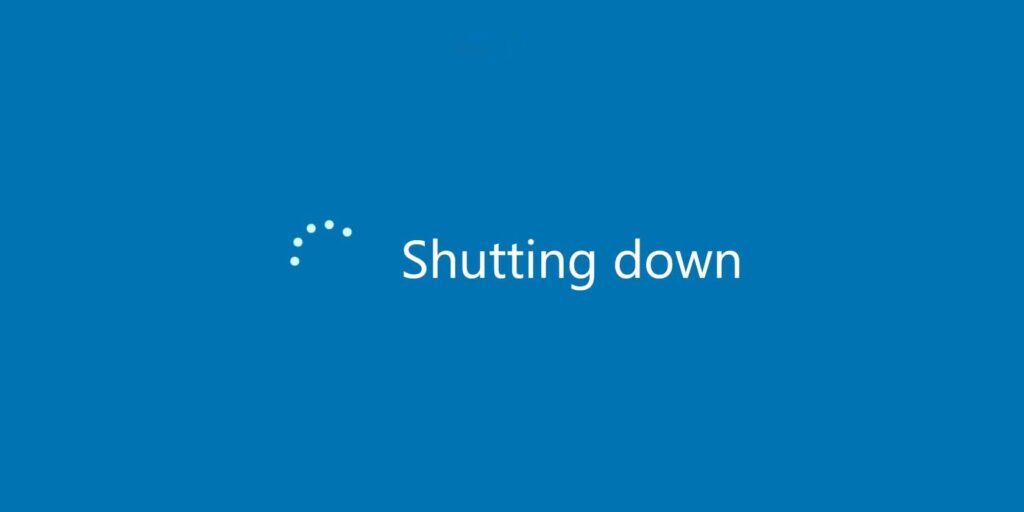
您可能按下了「關機」按鈕,但令您驚訝的是, 裝置無法完全關機,螢幕保持黑屏,甚至會重新啟動。這並非罕見情況:它會影響 Windows 11 和 Windows 10,並且可能由多種原因引起,從電源設定到硬體故障都可能導致此問題。幸運的是,當 Windows無法關機有安全有序的方法可以解決這個問題,而無需為此抓狂。
在進行任何操作之前,最好先了解背後的原理。例如,快速啟動、某些驅動程式或服務等功能,或… 喚醒電腦的外部設備 這些因素可能會導致系統無法完全關機。系統檔案損壞、更新卡住或BIOS/UEFI設定問題也可能是原因所在。下面,我將解釋最常見的原因,並提供一系列解決方案,從侵入性最小到最大,步驟簡單易行且經過驗證。
為什麼Windows無法關機?
一個非常常見的原因是所謂的 快速啟動(混合關機)此功能可透過儲存部分系統狀態來加快啟動速度,但不會執行完全關機。如果某些內容卡在已儲存的狀態中,電腦可能無法關機或看起來像是處於休眠狀態。
很多 損壞的系統文件 它們也可能阻止關機過程。如果關鍵的 Windows 元件損壞,關機過程可能會停滯或觸發意外重新啟動;在這種情況下,請參閱此連結。 Windows 修復完整指南.
另一種可能性是 待處理或故障的 Windows 更新有時,部分套用的更新或有問題的修補程式會導致系統無法正常關機。 Windows 更新疑難排解程式在這種情況下非常有用。
La BIOS/UEFI 配置 其韌體也可能導致不完全關機:例如電源選項衝突、啟動順序錯誤,或BIOS版本過舊或已損壞。通常情況下,恢復出廠設定並更新BIOS即可解決問題。
不要忘記: 週邊設備和外部設備 (印表機、USB、讀卡機、外接顯示器等)都可能造成乾擾。有些設備甚至被授權「喚醒」電腦。如果Windows偵測到維護任務或有裝置需要喚醒電腦,關機將無法完成。
就軟體而言, 最近運行的程式、故障的驅動程式或惡意軟體 它們可能會更改電源設定或阻止正常關機。最好檢查一下電源按鈕和睡眠按鈕的功能設置,看看它們是否指向「重新啟動」或「睡眠」而不是「關機」。
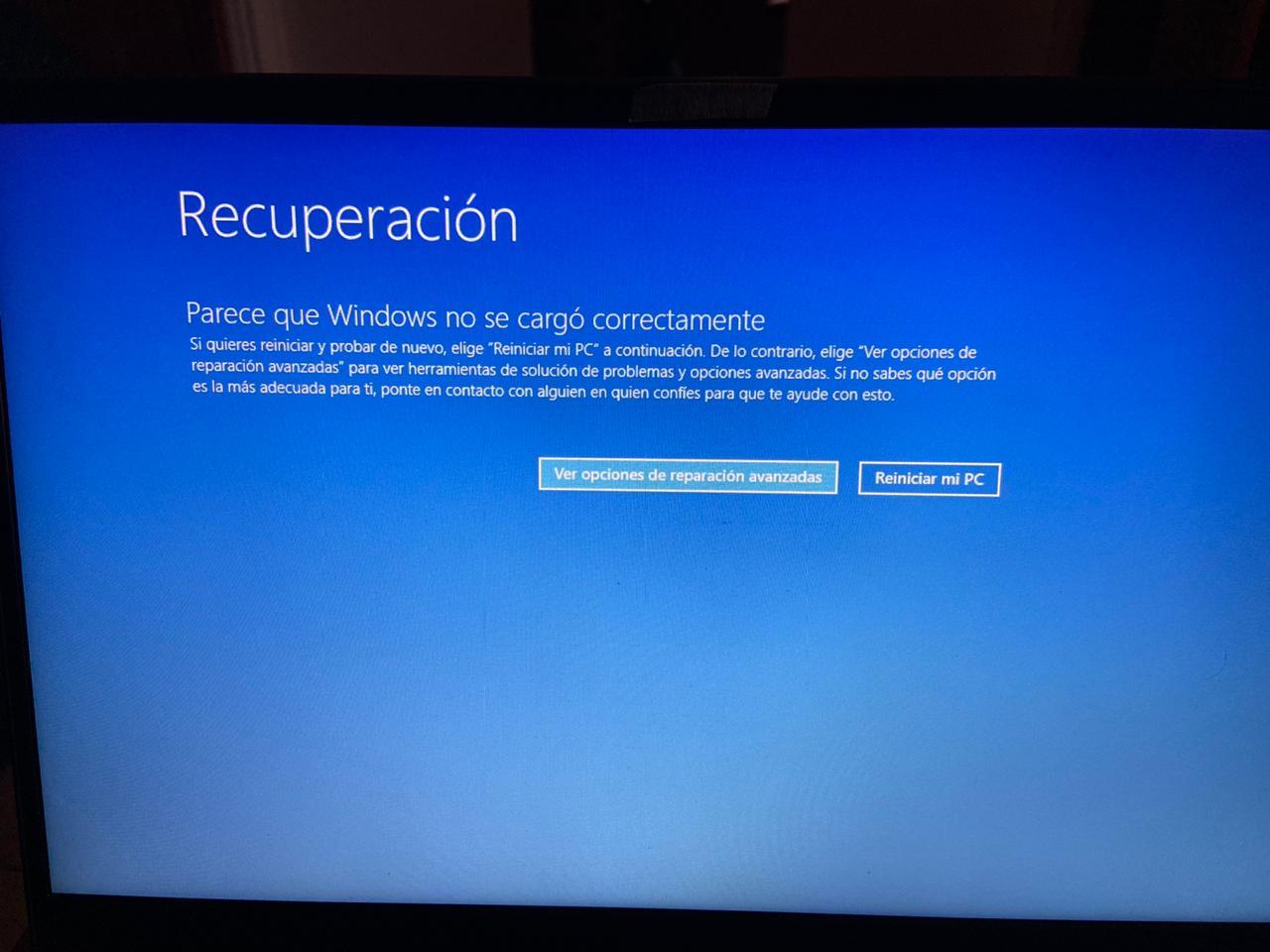
逐步解決Windows無法關機問題
開始之前:如果設備卡在「正在關機」介面,請稍等片刻。有時系統會… 還需要幾分鐘才能完成任務如果仍然無法訪問,我們將移除外部設備並進行下一步操作。
1)強制關機(僅作為緊急情況的出口)
如果別無他法且 Windows 無法關機,請按住電源按鈕直到電腦關機。如果是筆記型電腦,請拔掉電源轉接器;如果是桌上型電腦, 關閉電源開關並拔掉插頭。 只需幾分鐘。這對檔案系統來說並不理想,所以請作為最後的選擇。
重啟後,最好備份一下資料。 如果之後出了什麼問題這樣你就不會受到驚嚇了。
2)停用快速啟動
在很多情況下,這是最有效的解決方案;您也可以使用 Winaero調教 若要調整電源選項,請按以下方式將其關閉:開啟 powercfg.cpl (控制台 > 硬體和聲音 > 電源選項),前往“選擇電源按鈕的功能”,點擊“更改目前不可用的設定”,取消選取“啟用快速啟動”。 保存更改 然後試著再把它關掉。
如果您沒有看到「快速啟動」選項,請啟用休眠功能。 powercfg /h on 在具有管理員權限的命令提示字元中。 此後返回面板取消選取「快速啟動」。
3)執行完全關機
要強製完全關機而不進入休眠狀態,有兩種快捷方法。第一種方法:從「開始」功能表中,按一下電源圖示並按住該鍵。 轉移 當你點擊「關機」按鈕時,就會強制關閉電源。 全面停工.
第二種方法:以管理員身份開啟控制台並執行 shutdown /s /f /t 0 立即關閉,或 shutdown /p /f 立即關閉,繞過定時器。 兩個強力關閉過程所以,請儲存所有已開啟的內容。
4)移除外圍設備並丟棄不需要的“喚醒”
您是否已經嘗試了以上所有方法,但 Windows 仍然無法關機?請中斷所有連接:外接硬碟、印表機、讀卡機、加密狗、額外的 USB 鍵盤/滑鼠以及其他顯示器。 有時外圍設備會阻止閉合或 立即重新啟動設備嘗試僅使用必要的鍵盤、滑鼠和顯示器關機。
接下來,以管理員身份開啟控制台並執行 powercfg -devicequery wake_armed您將看到哪些裝置有權喚醒電腦。在裝置管理員中,轉到裝置屬性(電源管理標籤),然後 取消勾選“允許此裝置喚醒電腦” 當你有興趣的時候
5)停用啟動和自動維護定時器
在“電源選項”>“更改計劃設定”>“進階設定”中,轉到“睡眠”,然後關閉“允許喚醒定時器(電池供電和市電供電)”。這可以防止… 排程任務:啟動設備.
在控制台 > 系統和安全性 > 安全性和維護中,前往維護 > “更改維護設定”,取消選取“允許計劃維護重新啟動設備”。 這樣就排除了另一個潛在的觸發因素。.
6)使用 DISM 和 SFC 修復系統文件
如果系統映像已損壞,請先修復 Windows 映像,然後再修復系統檔案。以管理員身份開啟命令提示字元並執行: DISM /Online /Cleanup-Image /RestoreHealth當它成功完成後,啟動 sfc /scannow. 完成後,嘗試將其關閉。.
這些掃描可以修復因斷電、強制關機或安裝失敗而導致的許多不一致問題。如果 SFC 顯示已修復文件,這是一個好兆頭。 再次嘗試正常關機.
7) 排查 Windows 更新問題並安裝最新版本
如果 Windows 無法關機的問題恰好與更新同時發生,請執行以下命令: Windows 更新疑難排解 從「設定」>「系統」>「疑難排解」(或「其他疑難排解程式」)中,檢查是否有待更新並進行安裝。
在某些情況下,更新至最新的 Windows 11/10 版本可以修復電源錯誤。 一次徹底的更新 它通常會在主要版本變更後修正異常行為。
8) 檢查並修正電源鍵和睡眠鍵的功能
在 powercfg.cpl 中,前往“選擇電源按鈕的行為”,並驗證按鈕操作是否為“關機”(而不是“重新啟動”或“睡眠”)。 對睡眠按鈕也進行同樣的操作。 避免使用選單或快捷鍵時產生混淆。
從「設定」>「系統」>「電源和睡眠」中,查看合上蓋子(筆記型電腦)或按下按鈕時發生的操作。 保持一致性是關鍵。 防止電腦在您希望它真正關機時進入休眠狀態。
9) 停用休眠(可選)並調整進階選項
如果您不使用休眠功能,可以透過以下方式停用它: powercfg.exe /hibernate off這樣可以刪除休眠文件,避免與…混淆。 混合關斷如果您以後想重新啟用它,請使用 powercfg.exe /hibernate on.
在進階電源設定中,請前往“PCI Express > 連結狀態電源管理”,並將其設定為“關閉”。此設定可能會導致某些計算機出現問題。 隨機關機或重啟關掉它有助於穩定。
10) 停用錯誤後自動重啟
輸入 sysdm.cpl 前往“進階”標籤 > “啟動和故障復原” > “設定”,然後取消選取“自動重新啟動”。這樣,如果關機失敗,Windows 就不會自動重新啟動。 它會毫無預警地循環重啟。 您將能夠看到有助於診斷的資訊。
如果因為 Windows 無法關機而需要啟動到安全模式,在現代電腦上,保持在安全模式下會更可靠。 轉移 點擊“重新啟動”,然後在進階選項中選擇“啟動設定”。 安全模式從那裡你可以進行更改,而不會受到第三方的干擾。
11) 重置 BIOS/UEFI,清除 CMOS 並更新韌體
如果您懷疑是 BIOS 問題:請重新啟動電腦,按 F2/Del 鍵(取決於電腦製造商)進入 BIOS 設定。載入 BIOS 預設設定並儲存。檢查啟動順序,確保系統碟位於第一位(如果適用)。 按 F10 儲存退出 它通常能恢復能源管理的穩定性。
在桌上型電腦上,清除 CMOS 也有幫助(請參閱主機板手冊)。在筆記型電腦和一體機電腦上,許多製造商都提供… EC/RTC 重設(硬重置) 若要清除嵌入式控制器狀態,請啟動 Windows 並將 BIOS/UEFI、驅動程式和 Windows 更新至最新版本。這通常是 Windows 無法關機時的有效解決方法。
12) 檢查是否有最新的軟體、驅動程式和惡意軟體
如果問題是在安裝應用程式或驅動程式後出現的,請卸載該應用程式或驅動程序,然後重試。某些程序會幹擾關機過程(例如正在進行的備份、駐留服務等)。 更新的防毒軟體 一款值得信賴的反惡意軟體掃描程式可以發現阻止關機的惡意軟體;請檢查 最佳免費清理和優化程序 如果您需要推薦工具。
此外,請使用工作管理員查看阻止系統關閉的進程。如果某些應用程式在退出時需要確認,請對其進行設定。 不要阻止關機 或事先手動關閉它們。
13)修復或重設 Windows(最後的手段)
如果所有方法都無效,Windows 仍然無法關機,請考慮修復系統或重設電腦,同時保留您的檔案。請務必先備份所有重要文件。這些選項 將配置恢復到正常狀態 它們往往能消除深層的衝突。
如果您決定執行全新安裝,請務必準備好您的許可證和備份檔案。這是一個極端措施,但是… 解決持續性故障 當源頭是嚴重受損的系統。
14) 資料保護:檔案遺失時如何恢復
如果在嘗試過程中遇到強制關機或故障,部分文件可能已經遺失。在這種情況下,請訴諸… 可靠的資料恢復軟體 分析磁碟並儘可能恢復資料。恢復前使用電腦的時間越短,恢復成功的幾率就越大。
典型的工作流程很簡單:選擇驅動器,掃描並按類型/日期篩選,然後恢復到另一個位置。 請勿將恢復檔案儲存到同一磁碟。 已採取措施防止覆蓋。
15)相關問題:隨機重啟或關機
另一個常見問題是電腦意外重新啟動或關機。電源設定也能解決這個問題:在進階設定中,停用以下功能: PCI Express連結狀態電源管理 以及穩定性測試。
如果您懷疑系統處於休眠狀態,請使用以下命令將其停用: powercfg.exe /hibernate off 看看情況是否有改善。另外,更新一下你的顯示卡驅動程式和晶片組驅動程式; 舊控制器 它們是造成不穩定的典型原因。
16)真實案例:電源是罪魁禍首
有時,Windows 無法關機的問題與軟體無關。舉個例子:一家商店經過多次測試後,用另一個電源轉接器檢查了電腦,結果發現問題依舊存在。換了新電源後,它確實能正常關機了。原廠電源適配器(PSU)故障。如果您的電腦對電源按鈕沒有反應、無法關機,或指示燈/風扇運轉但顯示器沒有訊號,請考慮以下情況: 嘗試其他來源 (或進行測試)以排除硬體問題。
17)擺脫困境的實用捷徑
如果選單沒有反應,請按 Ctrl + Alt +刪除 然後使用右下角的電源圖示嘗試關機。在管理員控制台中,可以使用以下命令。 shutdown /s /f /t 0 o shutdown /p /f 可以 立即關閉 選單按鈕失靈時。
快速常見問題解答
- Windows 無法關機怎麼辦? 停用快速啟動,嘗試完全關機,使用 DISM 和 SFC 進行修復,移除週邊設備,停用喚醒定時器,並檢查按鈕功能。如果問題仍然存在,請更新 BIOS/驅動程式並使用 Windows 更新疑難排解程式。
- 為什麼我的電腦關機時間那麼長? 許多未關閉的程式、後台進程、本地服務和過時的驅動程式都會減慢系統關機速度。請提前關閉應用程序,盡量減少啟動進程,並更新系統和驅動程式。
- 用按鈕強制關機有害嗎? 偶爾這樣做沒問題,但要避免養成習慣。這可能會導致資料損壞。盡可能使用完全關機或命令。
結合以上所有信息,您應該能夠確定罪魁禍首是電源設定、系統元件、惡意更新還是硬體問題。如果 Windows 無法關機, 先從基礎知識入手(快速入門、完全關機、週邊設備) 然後繼續進行維修和韌體更新;如果仍然無效,則懷疑硬體問題,特別是電源、記憶體或磁碟。
專門研究技術和互聯網問題的編輯,在不同數位媒體領域擁有十多年的經驗。我曾在電子商務、通訊、線上行銷和廣告公司擔任編輯和內容創作者。我還在經濟、金融和其他領域的網站上撰寫過文章。我的工作也是我的熱情所在。現在,透過我的文章 Tecnobits,我嘗試探索科技世界每天為我們提供的所有新聞和新機會,以改善我們的生活。
